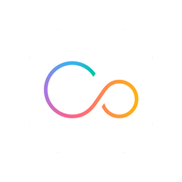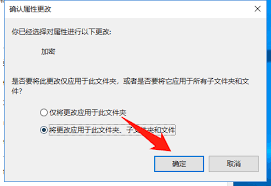Windows 10安全中心误删文件恢复解决方案
在windows 10系统中,安全中心是一个非常重要的安全功能,它通过实时保护功能来防止病毒或恶意软件的攻击。然而,有时候安全中心可能会误将一些正常的文件识别为病毒或恶意软件,并将其删除。当遇到这样的情况时,您不必过于担心,因为还是有机会恢复这些被误删的文件。
首先,您可以检查回收站。回收站是windows操作系统用于临时存放已删除文件的位置。当您发现文件被误删时,可以尝试打开回收站,查找被删除的文件。如果找到了,只需选中它们并右键点击“恢复”按钮,就可以将其还原到原始位置。
如果回收站中没有找到被删除的文件,您可以尝试使用windows操作系统的文件历史版本功能。在文件资源管理器中,选择包含已删除文件的文件夹,右键单击文件夹并选择“属性”。在“属性”窗口中,切换到“历史版本”选项卡,然后在历史版本列表中选择恢复其中包含了已删除文件的历史版本。
如果以上方法都无法找到被删除的文件,您还可以尝试使用专业的数据恢复软件,如易我数据恢复(easeus data recovery wizard)。这是一款功能强大且易于操作的数据恢复软件,它可以帮助您快速恢复多种原因导致丢失的数据,例如误删除、格式化、分区丢失、分区变raw等情况。无论是硬盘、sd卡、记忆卡、闪卡、u盘或其他设备上丢失的文件,它都有可能帮您找回。
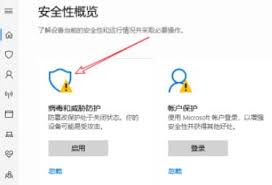
使用易我数据恢复软件的步骤非常简单。首先,您需要下载并安装软件。然后,打开软件并选择丢失数据的分区进行扫描。在扫描过程中,软件会列出所有找到的被删除文件。您可以在扫描结果中找到误删除的文件,并勾选后点击“恢复”按钮,将文件保存到其他安全的位置。
此外,如果您在win10安全中心删除文件前设置过电脑备份,那么您也可以尝试通过备份来恢复误删的文件。您可以转到“控制面板”,然后点击“备份和还原(windows 7)”,选择“还原我的文件”,并按照提示操作即可。
需要特别注意的是,当文件丢失后,千万不要再往文件丢失的分区写入新数据,否则可能会导致数据被覆盖,降低恢复成功的机会。同时,在使用第三方数据恢复软件时,也要确保软件来源可靠,避免因使用恶意软件导致数据泄露。
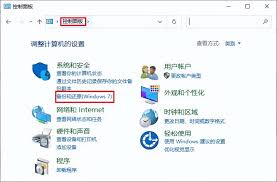
总的来说,虽然win10安全中心可能会误删一些正常文件,但通过检查回收站、使用文件历史版本功能、使用专业的数据恢复软件或恢复备份等方法,您仍然有机会找回这些被误删的文件。为了避免类似情况的发生,建议您养成良好的备份习惯,确保重要文件始终有备份副本。